- Συγγραφέας Abigail Brown [email protected].
- Public 2023-12-17 06:44.
- Τελευταία τροποποίηση 2025-01-24 12:06.
Τι πρέπει να γνωρίζετε
- Κάντε κλικ Έναρξη > Ρυθμίσεις > Εξατομίκευση > και επιλέξτε ένα προσαρμοσμένο χρώμα.
- Ελέγξτε το πλαίσιο ελέγχου Έναρξη, γραμμή εργασιών, και το κέντρο δράσης στις ρυθμίσεις χρώματος, και η γραμμή εργασιών θα αλλάξει στο προσαρμοσμένο σας χρώμα.
- Εάν η προεπιλεγμένη λειτουργία των Windows είναι ενεργοποιημένη Light, δεν μπορείτε να επιλέξετε προσαρμοσμένο χρώμα.
Αυτό το άρθρο εξηγεί πώς να αλλάξετε το χρώμα της γραμμής εργασιών στα Windows 10.
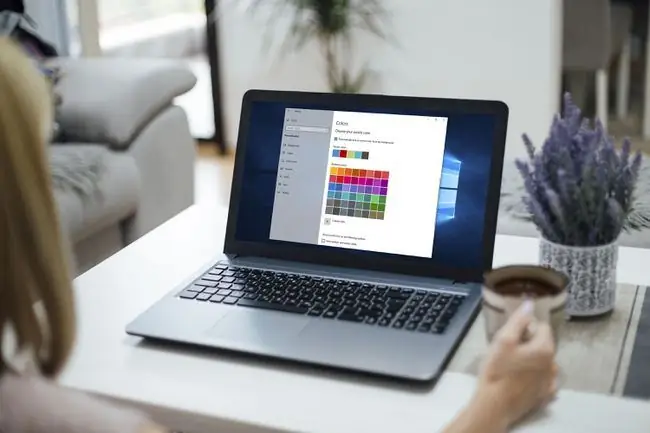
Πώς να αλλάξετε το χρώμα της γραμμής εργασιών στα Windows 10
Τα Windows 10 σάς δίνουν τη δυνατότητα να επιλέξετε το χρώμα της γραμμής εργασιών σας. Εάν δεν θέλετε καλό έλεγχο του χρώματος, η απλή εναλλαγή μεταξύ φωτεινής και σκοτεινής λειτουργίας θα αλλάξει το χρώμα της γραμμής εργασιών σας. Μπορείτε επίσης να αποκτήσετε πρόσβαση στις ρυθμίσεις των Windows μέσω του μενού Έναρξη για ορισμένες επιλογές εξατομίκευσης χρωμάτων, συμπεριλαμβανομένης της δυνατότητας αλλαγής του χρώματος της γραμμής εργασιών σε ό,τι θέλετε.
Δείτε πώς μπορείτε να αλλάξετε το χρώμα της γραμμής εργασιών στα Windows 10:
-
Κάντε κλικ Έναρξη > Ρυθμίσεις.

Image -
Κάντε κλικ Εξατομίκευση.

Image -
Κάντε κλικ Χρώματα.

Image -
Κάντε κλικ στο αναπτυσσόμενο μενού Επιλέξτε το χρώμα σας και επιλέξτε Custom.

Image Η εναλλαγή από Light σε Dark ή το αντίστροφο θα αλλάξει αμέσως το χρώμα της γραμμής εργασιών.
-
Under Επιλέξτε την προεπιλεγμένη λειτουργία των Windows, κάντε κλικ Dark.

Image -
Κάντε κλικ στο Προσαρμοσμένο χρώμα.

Image -
Χρησιμοποιήστε το επιλογέας χρώματος για να επιλέξετε το προσαρμοσμένο χρώμα σας και κάντε κλικ στο Τέλος.

Image -
Έλεγχος Έναρξη, γραμμή εργασιών και κέντρο ενεργειών.

Image -
Η γραμμή εργασιών σας θα αντικατοπτρίζει τώρα το προσαρμοσμένο χρώμα που επιλέξατε.

Image
Γιατί δεν μπορώ να αλλάξω το χρώμα της γραμμής εργασιών μου;
Εάν δεν μπορείτε να αλλάξετε το χρώμα της γραμμής εργασιών στα Windows 10, πρώτα βεβαιωθείτε ότι έχετε ενημερώσει πλήρως τα Windows. Για να αλλάξετε το χρώμα της γραμμής εργασιών, πρέπει να έχετε την ενημέρωση των δυνατοτήτων των Windows 10 1903 ή νεότερη. Εάν είστε πλήρως ενημερωμένοι, πρέπει να βεβαιωθείτε ότι έχετε ορίσει το Choose Your Color σε Custom και ρυθμίσατε τη λειτουργία Windows σε Dark
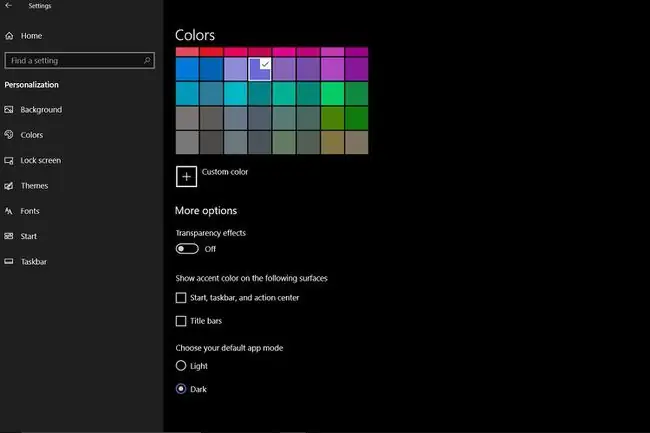
Μπορείτε να ορίσετε τη Λειτουργία εφαρμογής είτε σε Light είτε σε Dark, αλλά δεν θα μπορείτε να αλλάξετε το χρώμα της γραμμής εργασιών εάν έχετε ρυθμίσει τη λειτουργία Windows σε Light. Εάν το πλαίσιο "Έναρξη", η γραμμή εργασιών και το κέντρο ενεργειών στις ρυθμίσεις χρωμάτων σας είναι γκριζαρισμένα, αυτό συμβαίνει συνήθως επειδή η λειτουργία Windows είναι στη ρύθμιση Light.
Γιατί έχει αλλάξει χρώμα η γραμμή εργασιών μου στα Windows 10;
Αν έχετε παρατηρήσει ότι το χρώμα της γραμμής εργασιών σας άλλαξε στα Windows 10, πιθανότατα έχετε αλλάξει από τη σκοτεινή λειτουργία στη λειτουργία φωτός. Όταν κάνετε εναλλαγή μεταξύ αυτών των δύο λειτουργιών, η γραμμή εργασιών θα αλλάξει αυτόματα τα χρώματα. Όταν έφτασε η ενημέρωση χαρακτηριστικών του 1903, εισάγοντας τη δυνατότητα προσαρμογής του χρώματος της γραμμής εργασιών σας, μπορεί να έχει αλλάξει αυτόματα και εκείνη τη στιγμή.
Όταν μεταβαίνετε στις Ρυθμίσεις > Εξατομίκευση > Χρώμα, μπορείτε να επιλέξετε την προφορά σας χρώμα ή επιτρέψτε στα Windows 10 να επιλέξουν ένα χρώμα έμφασης από το φόντο σας. Εάν έχετε επιλέξει αυτό το πλαίσιο, τότε η γραμμή εργασιών ενδέχεται να αλλάζει χρώμα αυτόματα από καιρό σε καιρό. Θα αλλάζει επίσης χρώμα κάθε φορά που μεταβαίνετε σε μια νέα εικόνα φόντου, ειδικά εάν το χρώμα που χρησιμοποιούσε πριν δεν υπάρχει πλέον στο τρέχον φόντο.
Εάν θέλετε να επιστρέψετε στο παλιό χρώμα της γραμμής εργασιών, μπορείτε να επιλέξετε την επιλογή προσαρμοσμένου χρώματος από το μενού χρωμάτων και να ορίσετε χειροκίνητα το παλιό χρώμα. Όταν ορίζετε το χρώμα με μη αυτόματο τρόπο, το χρώμα της γραμμής εργασιών θα παραμείνει αυτό το χρώμα μέχρι να επιλέξετε να το αλλάξετε ή έως ότου μια άλλη ενημέρωση δυνατότητας αλλάξει τις ρυθμίσεις των Windows.
Συχνές Ερωτήσεις
Πώς μπορώ να αλλάξω το χρώμα της γραμμής εργασιών στα Windows 7;
Για να αλλάξετε το χρώμα της γραμμής εργασιών στα Windows 7, κάντε κλικ στο Έναρξη > Πίνακας Ελέγχου και, στη συνέχεια, επιλέξτε Αλλαγή θέματος Επιλέξτε Χρώμα Windows και μετά επιλέξτε ένα χρώμα από το πλαίσιο Χρώμα παραθύρου και εμφάνιση. Για να κάνετε τη γραμμή εργασιών σας σταθερό χρώμα, καταργήστε την επιλογή Ενεργοποίηση διαφάνειας
Πώς μπορώ να αλλάξω το χρώμα της γραμμής εργασιών στα Windows 8;
Για να αλλάξετε το χρώμα της γραμμής εργασιών στα Windows 8, πατήστε πλήκτρο Windows + C για να εμφανιστεί το μενού Charms και, στη συνέχεια, επιλέξτε Settings > Personalization Κάτω από Αλλάξτε το χρώμα των περιγραμμάτων του παραθύρου, του μενού Έναρξη και της γραμμής εργασιών, κάντε κλικ στο πλακίδιο χρώματος της επιλογής σας. Χρησιμοποιήστε το ρυθμιστικό έντασης για να προσαρμόσετε το χρώμα ή κάντε κλικ στο Show Color Mixer για να αναμίξετε το δικό σας χρώμα.
Πώς μπορώ να αλλάξω τη θέση της γραμμής εργασιών στα Windows 10;
Για να μετακινήσετε τη γραμμή εργασιών στα Windows 10, κάντε δεξί κλικ σε οποιοδήποτε κενό χώρο στη γραμμή εργασιών σας και επιλέξτε Ρυθμίσεις γραμμής εργασιών. Στην περιοχή Τοποθεσία γραμμής εργασιών στην οθόνη, επιλέξτε Αριστερά, Δεξιά, Top, ή Κάτω.
Πώς μπορώ να αλλάξω το μέγεθος της γραμμής εργασιών στα Windows 10;
Για να μικρύνετε τη γραμμή εργασιών στα Windows 10, κάντε πρώτα δεξί κλικ στη γραμμή εργασιών και βεβαιωθείτε ότι το Κλείδωμα της γραμμής εργασιών δεν είναι επιλεγμένο. Κάντε κλικ και κρατήστε πατημένο το επάνω μέρος της γραμμής εργασιών μέχρι να δείτε ένα βέλος και, στη συνέχεια, σύρετε προς τα κάτω για να κάνετε τη γραμμή εργασιών μικρότερη. Για να το κάνετε ακόμη μικρότερο, κάντε δεξί κλικ σε ένα κενό διάστημα στη γραμμή εργασιών, επιλέξτε Ρυθμίσεις γραμμής εργασιών και κάντε εναλλαγή Χρήση μικρών κουμπιών γραμμής εργασιών






